苹果透明微信头像怎么设置?透明头像制作教程在这里!
苹果设备设置透明微信头像的完整指南
在社交媒体时代,个性化头像已成为用户表达自我风格的重要方式。“透明头像”因其简约、独特的美感受到许多苹果用户的青睐,微信本身并不直接支持透明背景头像上传,用户需通过特定技巧实现这一效果,本文将详细介绍在苹果设备(iPhone、iPad、Mac)上设置透明微信头像的多种方法,涵盖第三方工具、操作步骤及注意事项,助你轻松打造个性头像。
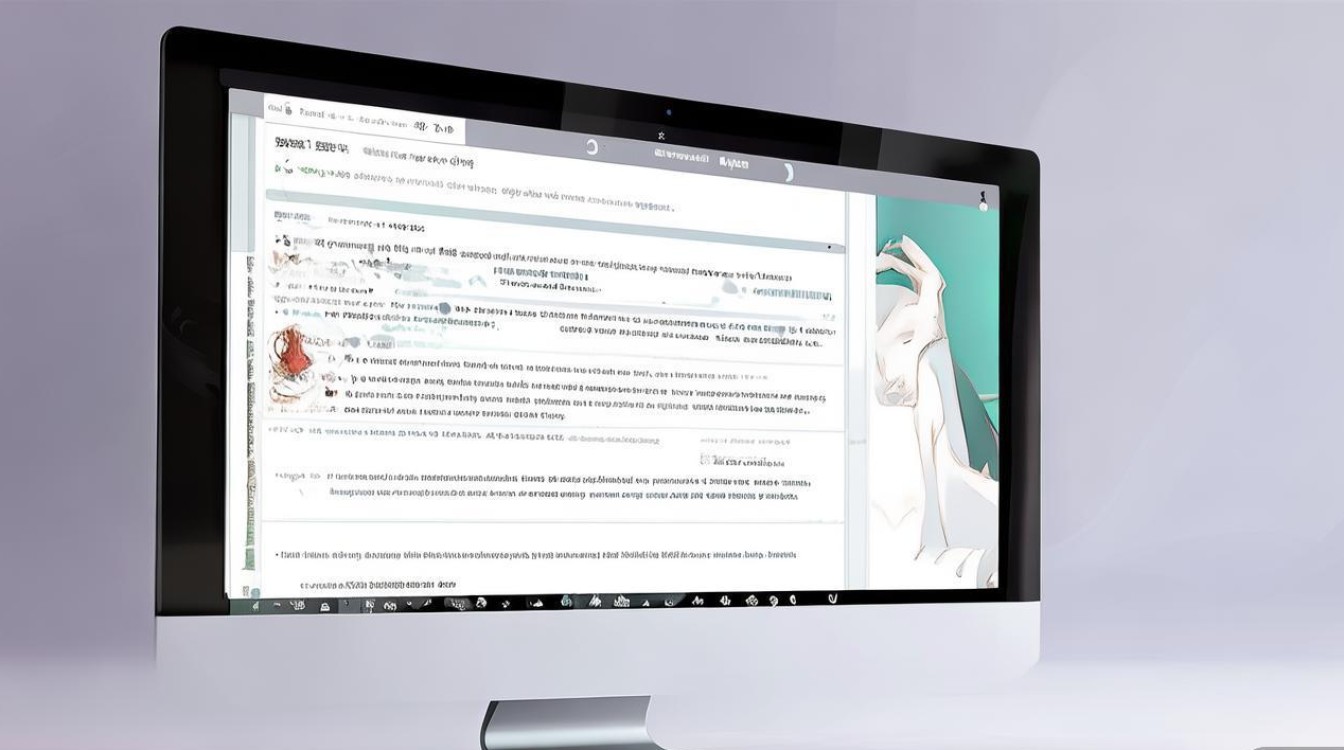
透明头像的原理与前提
透明头像的核心是让头像背景变为完全透明(即RGBA格式中的Alpha通道为0),从而在微信聊天界面、朋友圈等场景中与背景色融合,但需注意:
- 微信限制:微信会自动压缩上传的头像,若原图透明度过低,可能被填充为白色或黑色背景。
- 设备要求:苹果设备需运行iOS 13/iPadOS 13或更高版本,并安装最新版微信(建议V8.0以上)。
- 工具选择:需借助支持透明背景处理的图片编辑工具,部分第三方App或在线网站可实现效果。
方法一:使用“美图秀秀”App制作透明头像
美图秀秀是一款功能强大的图片编辑工具,支持一键去背景并保存透明格式,适合新手用户。
操作步骤:
- 下载与安装:在App Store搜索“美图秀秀”并下载,或通过网页版(meitu.cn)在线编辑。
- 导入图片:打开App后点击“图片美化”,选择需制作头像的照片(建议选择背景简洁的人物或物体图,便于抠图)。
- 智能抠图:
- 点击“抠图”功能,选择“智能抠图”,App会自动识别主体并去除背景。
- 若边缘识别不精准,可手动用“画笔”工具涂抹主体,用“橡皮擦”擦除多余部分。
- 保存透明图片:
- 完成抠图后,点击“下一步”,选择“透明背景”选项(部分版本需点击“背景”图标,再选“透明”)。
- 调整图片尺寸至微信头像要求的1:1比例(建议640x640像素以上),点击“保存”到相册。
- 上传至微信:打开微信“我”→“头像”→“从手机相册选择”,保存的透明图片即可上传。
注意事项:
- 免费版美图秀秀可能带有水印,需开通会员去除;
- 复杂背景(如毛发、透明物体)的抠图效果可能不理想,建议使用专业工具。
方法二:通过“稿定设计”在线工具实现
稿定设计是一款在线设计平台,无需下载App,通过浏览器即可完成透明头像制作,适合Mac或iPad用户。
操作步骤:
- 访问官网:在Safari浏览器中打开“稿定设计”(gaoding.com),点击“进入设计中心”。
- 创建透明画布:
选择“自定义尺寸”,输入“宽600像素,高600像素”,背景色选“透明”。
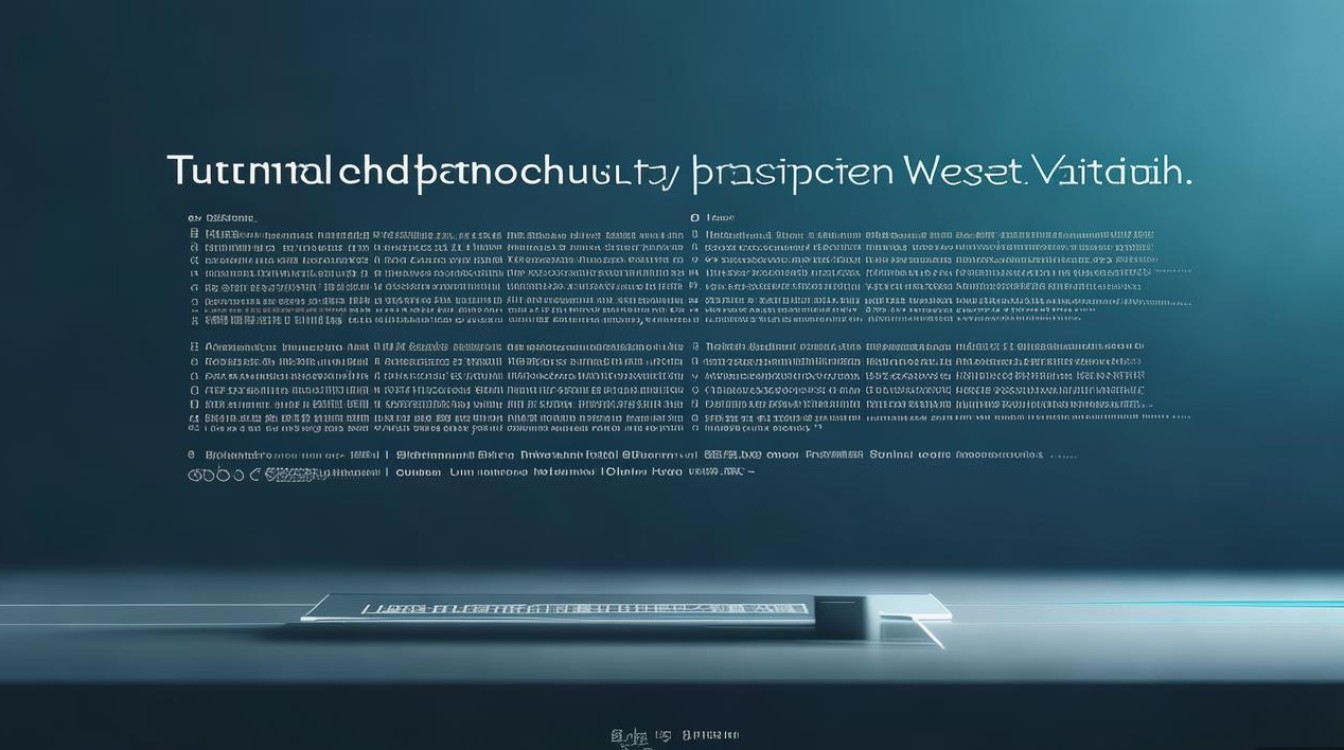
- 上传并编辑图片:
- 点击“上传图片”,选择本地照片,拖拽至画布中。
- 使用“抠图”工具(支持AI智能抠图),手动优化边缘细节。
- 导出透明图片:
编辑完成后,点击“导出”,选择“PNG格式”(PNG支持透明背景),画质选“高清”,保存至相册。
- 微信上传:同方法一,通过微信头像设置功能导入。
优势:
- 在线工具无需占用存储空间,支持多设备同步;
- 提供丰富的模板和素材,可进一步美化头像。
方法三:Mac端使用“预览”App手动处理
Mac用户可通过系统自带的“预览”App实现精细抠图,适合追求个性化操作的用户。
操作步骤:
- 打开图片:在Mac上找到目标头像,右键选择“打开方式”→“预览”。
- 启用即时Alpha工具:
- 菜单栏点击“工具”→“即时Alpha”(或按快捷键Option+Command+X)。
- 鼠标涂抹需透明的背景区域,松开后背景会被自动移除。
- 优化边缘:
若边缘有残留,使用“选择”工具框选主体,点击“编辑”→“裁剪”去除多余部分。
- 保存为PNG:
点击“文件”→“导出”,格式选“PNG”,名称自定义,保存至桌面或“图片”文件夹。
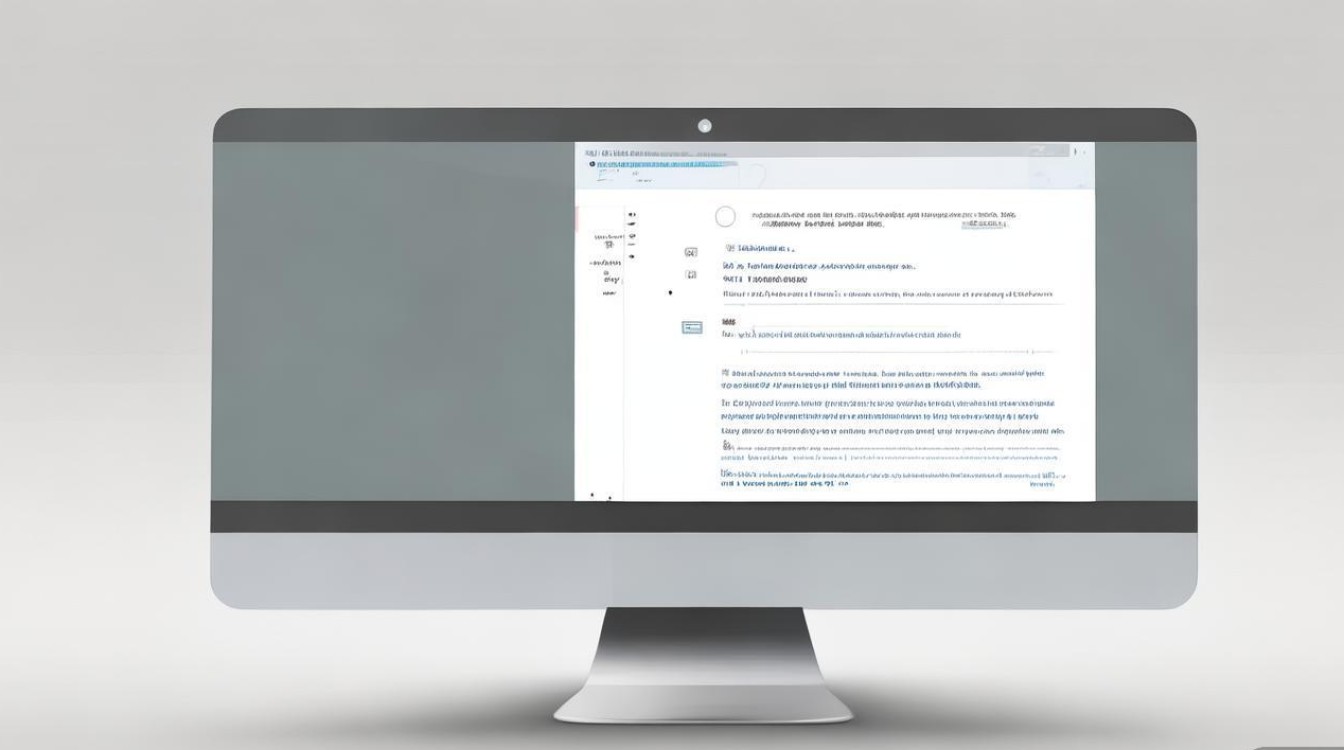
- AirDrop传输至iPhone:
在Mac上选中PNG图片,右键点击“共享”→“AirDrop”,发送至iPhone的“文件”App。
- 微信上传:从iPhone“文件”App中选取图片设置头像。
提示:
- 即时Alpha工具对纯色背景效果最佳,渐变或复杂背景可能需手动调整;
- PNG格式保留透明通道,但文件体积较大,需确保微信头像上传不受限。
常见问题与解决方案
在设置透明头像过程中,用户可能遇到以下问题,以下是针对性解决方法:
| 问题 | 原因分析 | 解决方法 |
|---|---|---|
| 上传后背景变白/黑 | 微信自动压缩填充背景 | 重新保存为PNG格式,确保透明度无误 |
| 抠图边缘有白边 | 图片分辨率低或边缘处理不精细 | 使用专业工具(如Photoshop)优化边缘 |
| 第三方App收费 | 免费版功能受限 | 选择开源工具(如GIMP)或寻找免费替代品 |
| Mac端无法即时Alpha | 系统版本过低(需macOS Mojave以上) | 升级系统或使用在线工具替代 |
透明头像的使用场景与注意事项
透明头像虽个性,但需注意微信的使用规范:
- 场景适配:
- 聊天列表中,透明头像会显示为与聊天背景融合的“悬浮”效果;
- 朋友圈、个人页中,背景色不同可能导致视觉效果差异,建议测试后再使用。 合规**:
- 避免使用违规、低俗或侵权图片,微信可能对违规头像进行屏蔽或强制更换。
- 设备兼容性:
部分旧款iPhone(如iPhone X及以下)可能对透明背景支持不佳,建议更新系统后尝试。
通过美图秀秀、稿定设计或Mac预览App,苹果用户可轻松实现微信透明头像的设置,关键在于选择合适的工具、确保图片格式为PNG,并注意微信的压缩规则,在追求个性化的同时,遵守平台规则、优化图片细节,才能让透明头像既美观又实用,希望本文的方法能助你打造独特的社交形象,享受个性化的微信体验。
版权声明:本文由环云手机汇 - 聚焦全球新机与行业动态!发布,如需转载请注明出处。





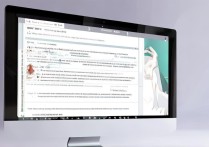
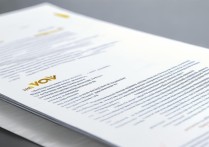





 冀ICP备2021017634号-5
冀ICP备2021017634号-5
 冀公网安备13062802000102号
冀公网安备13062802000102号